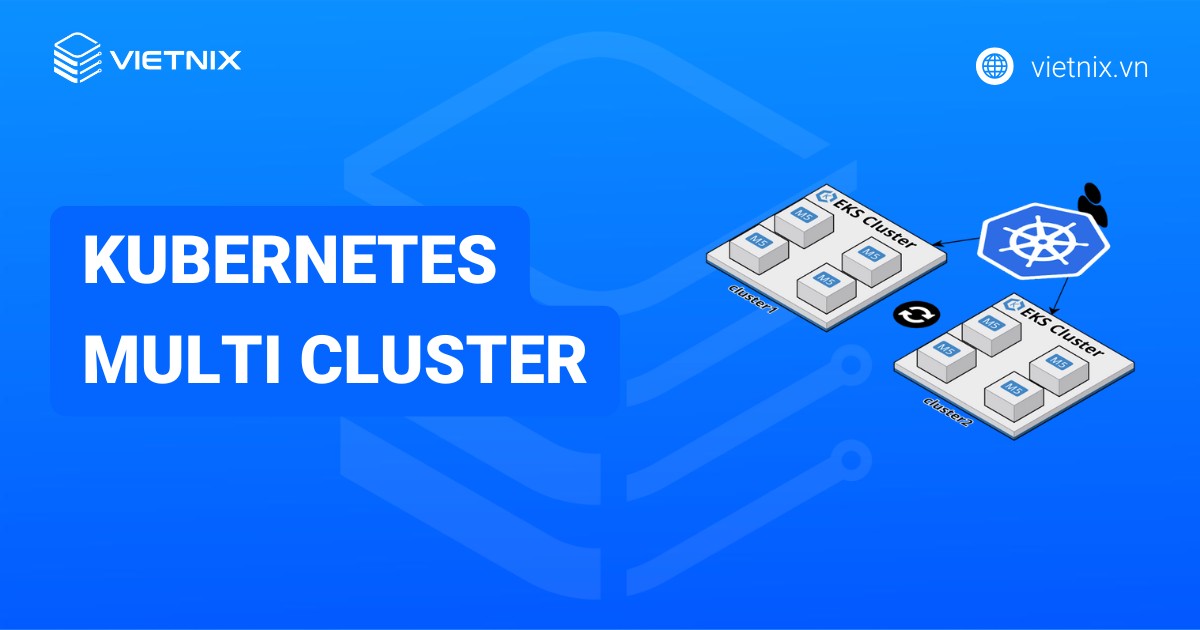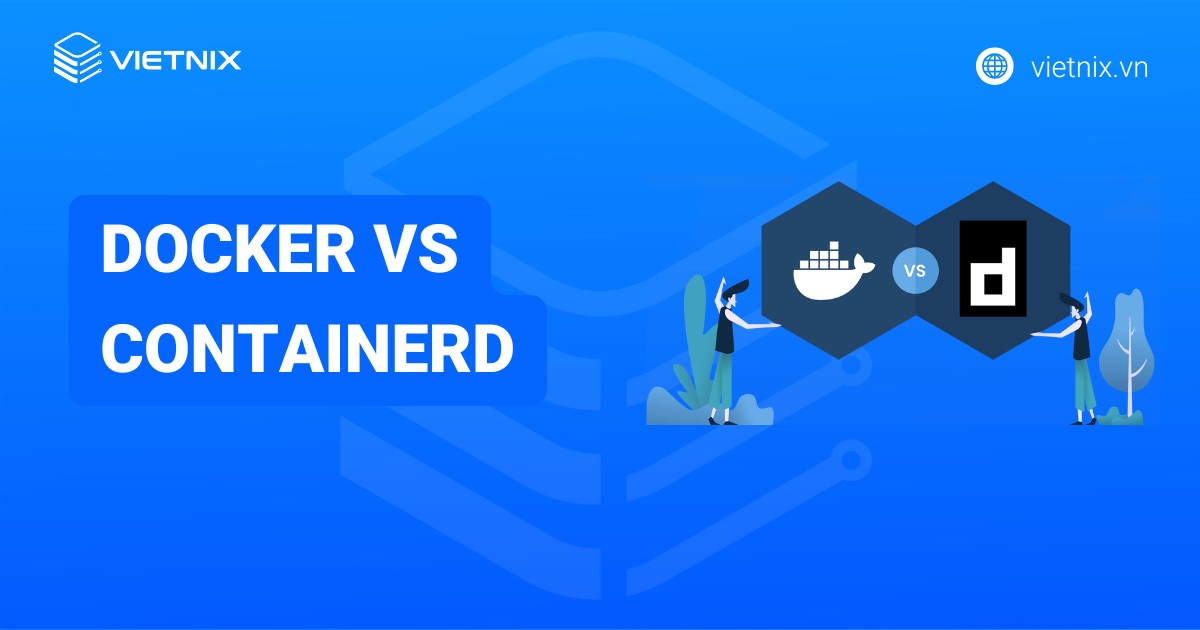SSL hỗ trợ rất tốt cho website trong việc tăng cường bảo mật, nâng cao uy tín và cải thiện SEO. Trong bài viết này, mình sẽ chia sẻ đến bạn những lợi ích, cách nhận chứng chỉ SSL miễn phí cho website và hướng dẫn cài đặt Free SSL dễ dàng trên Hosting Vietnix cPanel/DirectAdmin.
Những điểm chính
- Khái niệm Free SSL: Là chứng chỉ SSL/TLS được cung cấp miễn phí, giúp mã hóa kết nối giữa website và người dùng.
- Lợi ích khi sử dụng Free SSL cho website: Sử dụng Free SSL giúp tăng cường bảo mật dữ liệu, cải thiện thứ hạng SEO, xây dựng lòng tin với người dùng, tiết kiệm chi phí và có thể triển khai tự động một cách dễ dàng.
- Hướng dẫn cài đặt chứng chỉ SSL: Cài đặt trên nhiều nền tảng phổ biến, bao gồm DirectAdmin, Hosting cPanel và IIS trên Windows Server.
- Điểm khác biệt chính giữa Free SSL và SSL trả phí: Sự khác biệt chính nằm ở thời hạn hiệu lực, mức độ xác thực, chính sách bảo hành và chất lượng hỗ trợ kỹ thuật.
- Khi nào dùng Free SSL và SSL trả phí: Free SSL phù hợp cho các website cá nhân, blog hoặc các dự án nhỏ không xử lý giao dịch nhạy cảm. Trong khi đó, SSL trả phí cần thiết cho các trang thương mại điện tử, ngân hàng hoặc các doanh nghiệp lớn cần khẳng định uy tín và bảo mật ở mức cao nhất.
- Một số nhà cung cấp Free SSL uy tín: Các nhà cung cấp Free SSL phổ biến và được tin dùng bao gồm Let’s Encrypt, SSL For Free, Cloudflare, ZeroSSL và Comodo.
- Giới thiệu Vietnix: Vietnix tích hợp sẵn Free SSL vào tất cả các gói hosting. Người dùng có thể dễ dàng kích hoạt và được hệ thống tự động gia hạn, đảm bảo website luôn hoạt động an toàn trên giao thức HTTPS.
- Câu hỏi thường gặp: Giải đáp các thắc mắc thường gặp khi sử dụng Free SSL.

Free SSL là gì?
Free SSL là chứng chỉ SSL/TLS được cung cấp hoàn toàn miễn phí, giúp mã hóa kết nối giữa website và người dùng, tương tự như SSL trả phí nhưng không đòi hỏi chi phí đầu tư. Hầu hết Free SSL là loại chứng chỉ DV (Domain Validation). Loại này chỉ xác thực quyền sở hữu tên miền, quá trình cấp phát nhanh chóng và thường hoàn toàn tự động.
Một số nhà cung cấp Free SSL phổ biến hiện nay bao gồm:
- Let’s Encrypt: Tổ chức phi lợi nhuận, được hỗ trợ bởi nhiều tập đoàn công nghệ lớn. Mục tiêu của họ là làm cho Internet an toàn hơn. Let’s Encrypt rất phổ biến và được tin dùng rộng rãi.
- ZeroSSL: Cung cấp cả gói SSL miễn phí và trả phí. Gói miễn phí của ZeroSSL là một lựa chọn thay thế cho Let’s Encrypt.
- Cloudflare Universal SSL: Nếu bạn sử dụng dịch vụ CDN (Mạng phân phối nội dung) của Cloudflare, họ sẽ tự động cung cấp SSL miễn phí cho website của bạn.
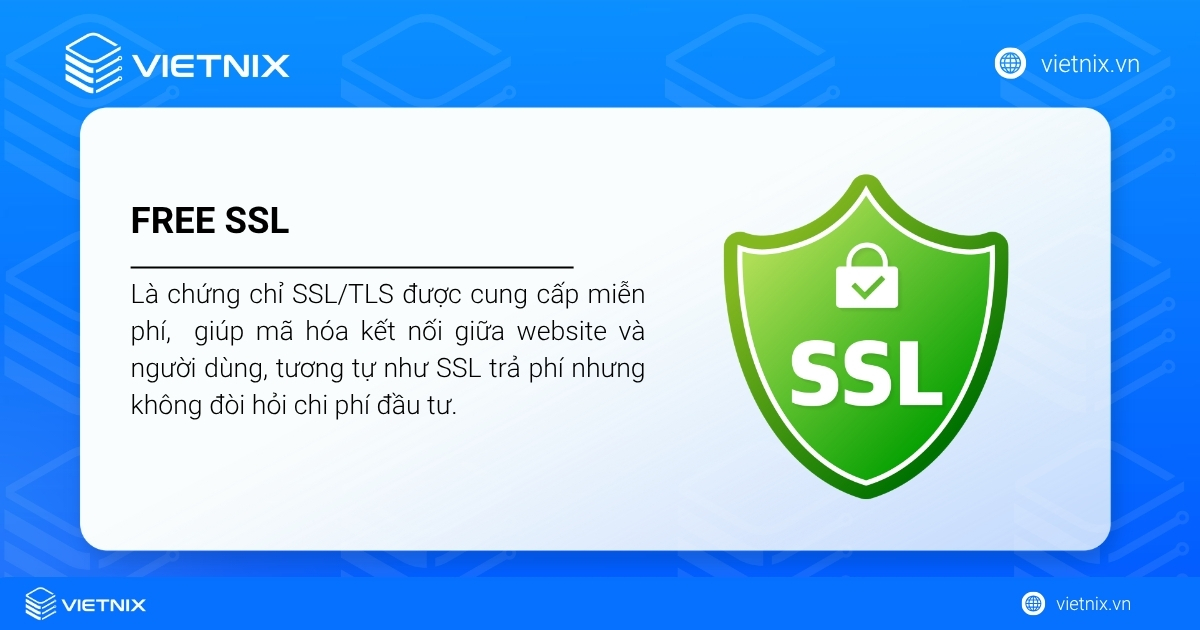
Free SSL là một giải pháp tuyệt vời để thiết lập lớp bảo mật cơ bản và có được biểu tượng ổ khóa xanh cho website. Tuy nhiên, đối với các doanh nghiệp xem website là kênh kinh doanh chủ lực, việc xây dựng niềm tin vững chắc và đảm bảo vận hành không gián đoạn đòi hỏi một giải pháp chuyên nghiệp hơn.
Dịch vụ chứng chỉ SSL của Vietnix được thiết kế để đáp ứng chính xác nhu cầu đó. Chúng tôi không chỉ cung cấp mã hóa mạnh mẽ để bảo vệ tuyệt đối dữ liệu khách hàng, mà còn là công cụ giúp bạn khẳng định uy tín thương hiệu, cải thiện thứ hạng SEO, và mang lại sự an tâm tuyệt đối với đội ngũ hỗ trợ chuyên nghiệp 24/7 sẵn sàng giải quyết mọi vấn đề.
Lợi ích khi sử dụng Free SSL cho website
Sử dụng Free SSL mang lại nhiều lợi ích thiết thực cho website của bạn:
- Tăng cường bảo mật dữ liệu: SSL mã hóa các thông tin như tên đăng nhập, mật khẩu, và các dữ liệu cá nhân cơ bản được truyền giữa người dùng và website. SSL Free sẽ giúp bảo vệ thông tin khỏi nguy cơ bị đánh cắp hoặc sửa đổi.
- Cải thiện thứ hạng SEO trên Google: Google đã chính thức công bố HTTPS là một tín hiệu xếp hạng từ năm 2014. Vì vậy, website sử dụng HTTPS sẽ có lợi thế nhỏ trong kết quả tìm kiếm.
- Xây dựng lòng tin và sự chuyên nghiệp: Biểu tượng ổ khóa và địa chỉ HTTPS giúp loại bỏ cảnh báo Không bảo mật từ trình duyệt, giúp tạo cảm giác an tâm và chuyên nghiệp hơn cho người truy cập.
- Tiết kiệm chi phí ban đầu: Free SSL đặc biệt phù hợp cho blog cá nhân, website mới, doanh nghiệp nhỏ hoặc các dự án phi thương mại muốn có bảo mật cơ bản mà không tốn kém.
- Triển khai tự động hóa dễ dàng: Các công cụ như Let’s Encrypt Certbot cho phép người dùng cài đặt SSL trong vài phút qua CLI, tự động gia hạn mỗi 90 ngày và tích hợp trực tiếp với cPanel/Plesk.
- Linh hoạt cho mọi quy mô: Free SSL phù hợp với nhiều loại website như blog cá nhân (WordPress, Blogger), website bán hàng nhỏ (Shopify, WooCommerce), trang landing page, dự án demo/thử nghiệm,…
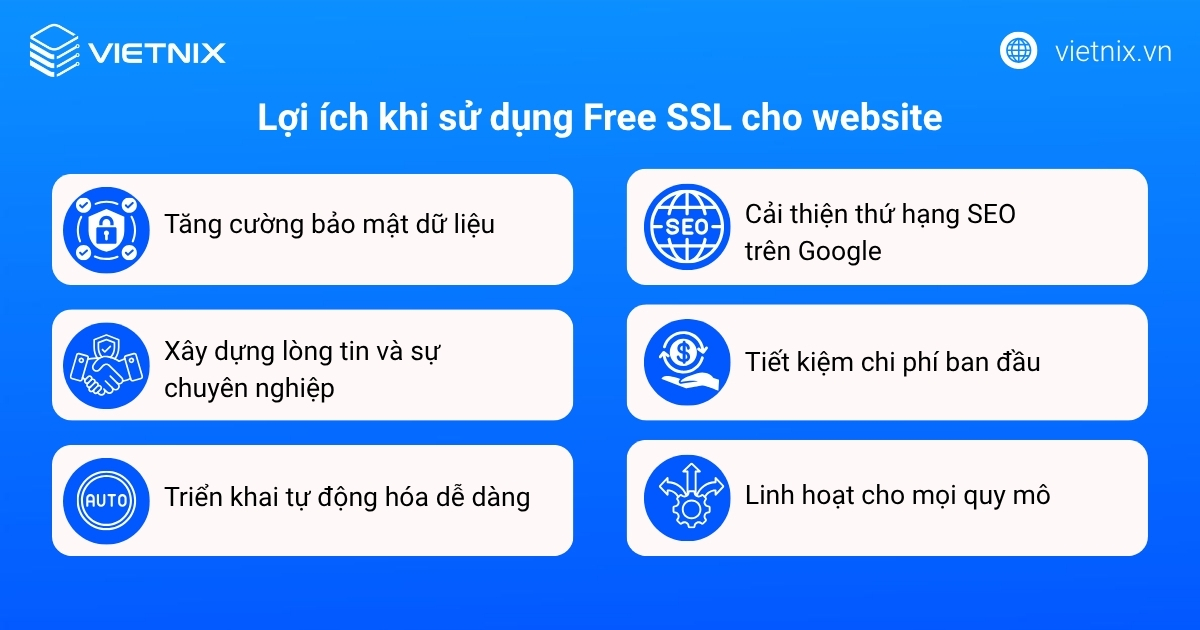
Hướng dẫn cài đặt chứng chỉ SSL
Dưới đây là một số cách cài đặt chứng chỉ SSL mà bạn có thể tham khảo và thực hiện theo:
Cài đặt SSL trên DirectAdmin miễn phí
Đầu tiên, để cài đặt SSL trên DirectAdmin thì bạn cần đăng nhập tài khoản theo đường link https://www.directadmin.com/
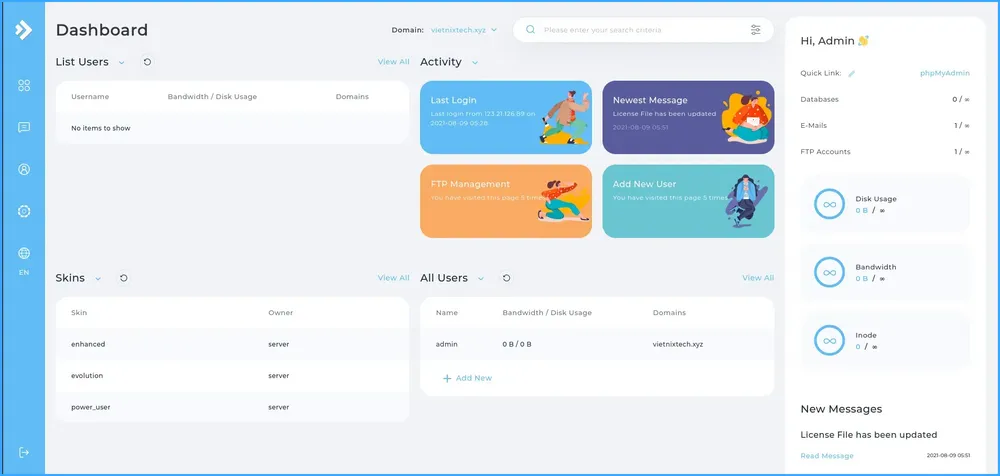
Sau đó, lần lượt chọn vào các mục Control Panel tìm User và chọn SSL Certificates. Bạn sẽ được chuyển tới giao diện mới để tiến hành cài đặt SSL. Tiếp theo, bạn thực hiện theo các bước sau:
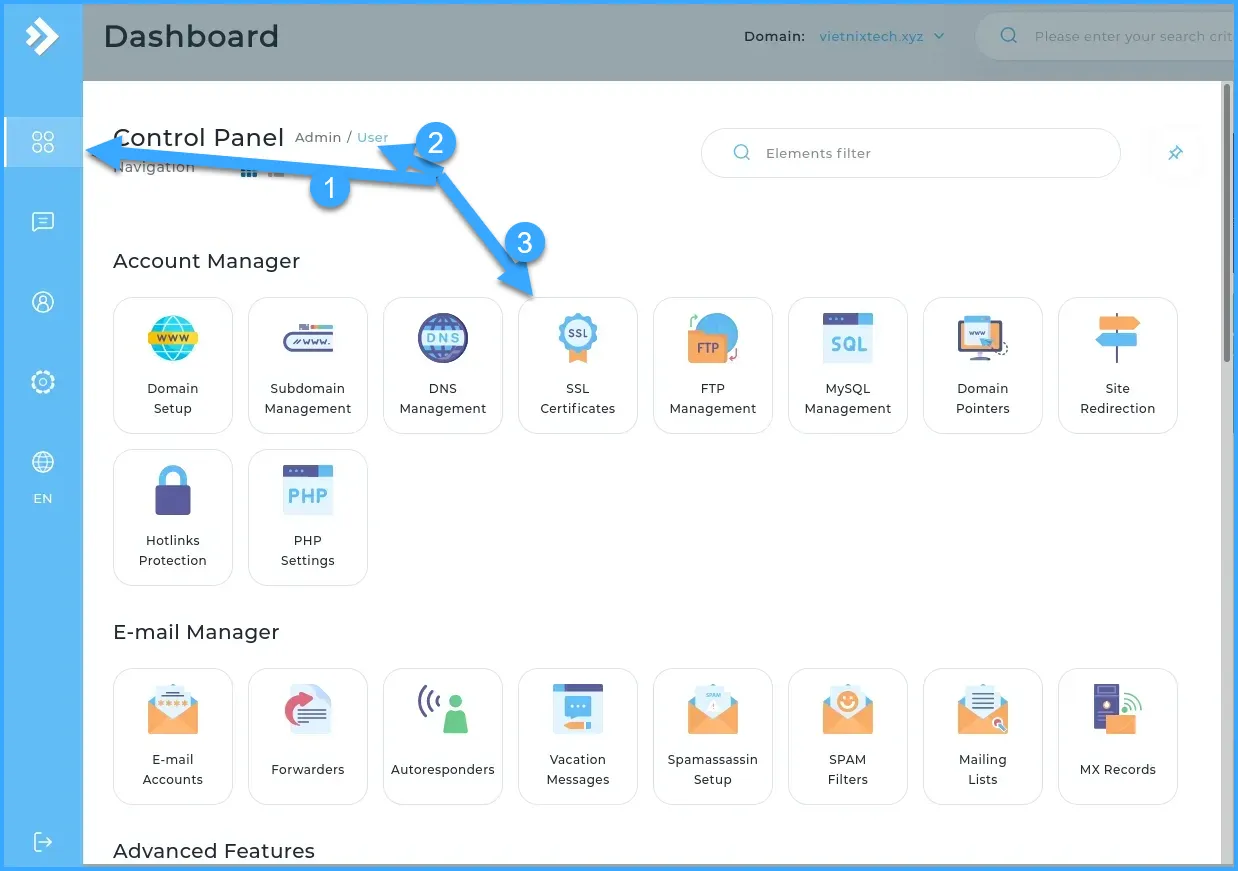
Bước 1: Dán link domain bạn muốn xác thực free SSL.
Bước 2: Chọn mục Free & automatic certificate from Let’s Encrypt.
Bước 3: Chọn các subdomain mà bạn muốn xác thực free SSL.
Bước 4: Nhấn nút Save để hoàn tất cài đặt.
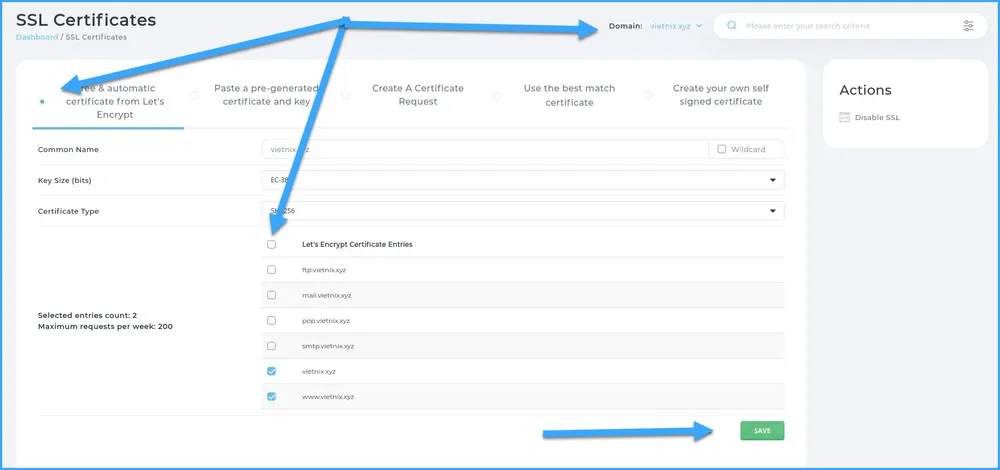
Cài SSL trên Hosting cPanel
Để cài đặt SSL free trên Hosting cPanel, bạn thực hiện theo các bước sau:
Đăng nhập vào cPanel
Có 2 cách để đăng nhập vào cPanel như sau:
Cách 1 – Đăng nhập vào cPanel từ portal Vietnix
Bước 1: Truy cập vào link sau và đăng nhập bằng tài khoản quản trị dịch vụ mà bạn đã đăng ký tại Vietnix.
https://portal.vietnix.vn/index.php?rp=/login
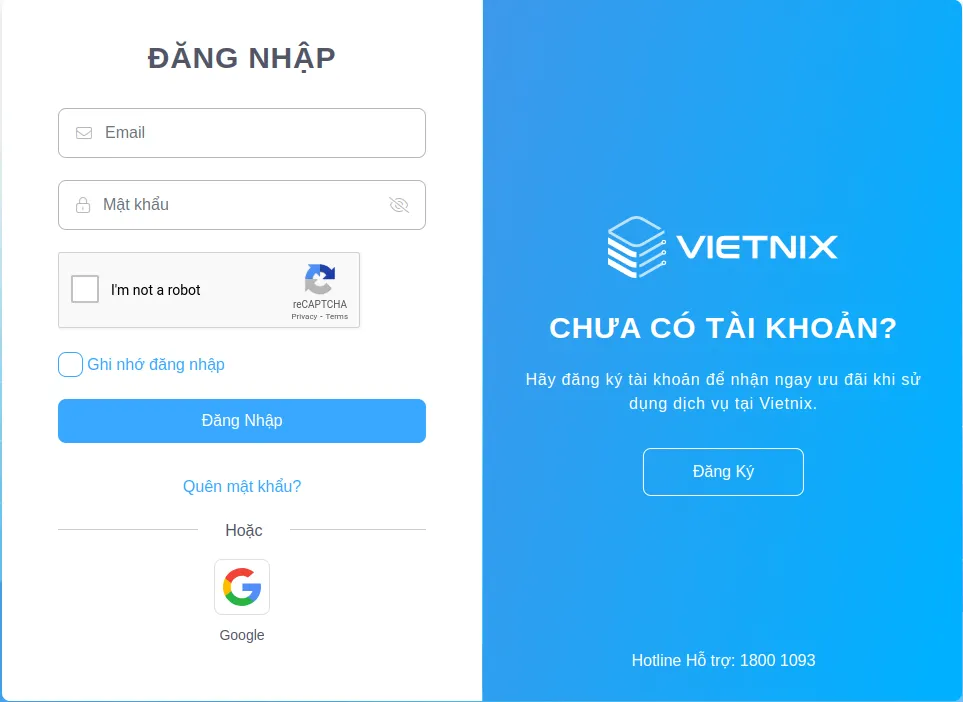
Bước 2: Giao diện portal Vietnix sẽ xuất hiện.
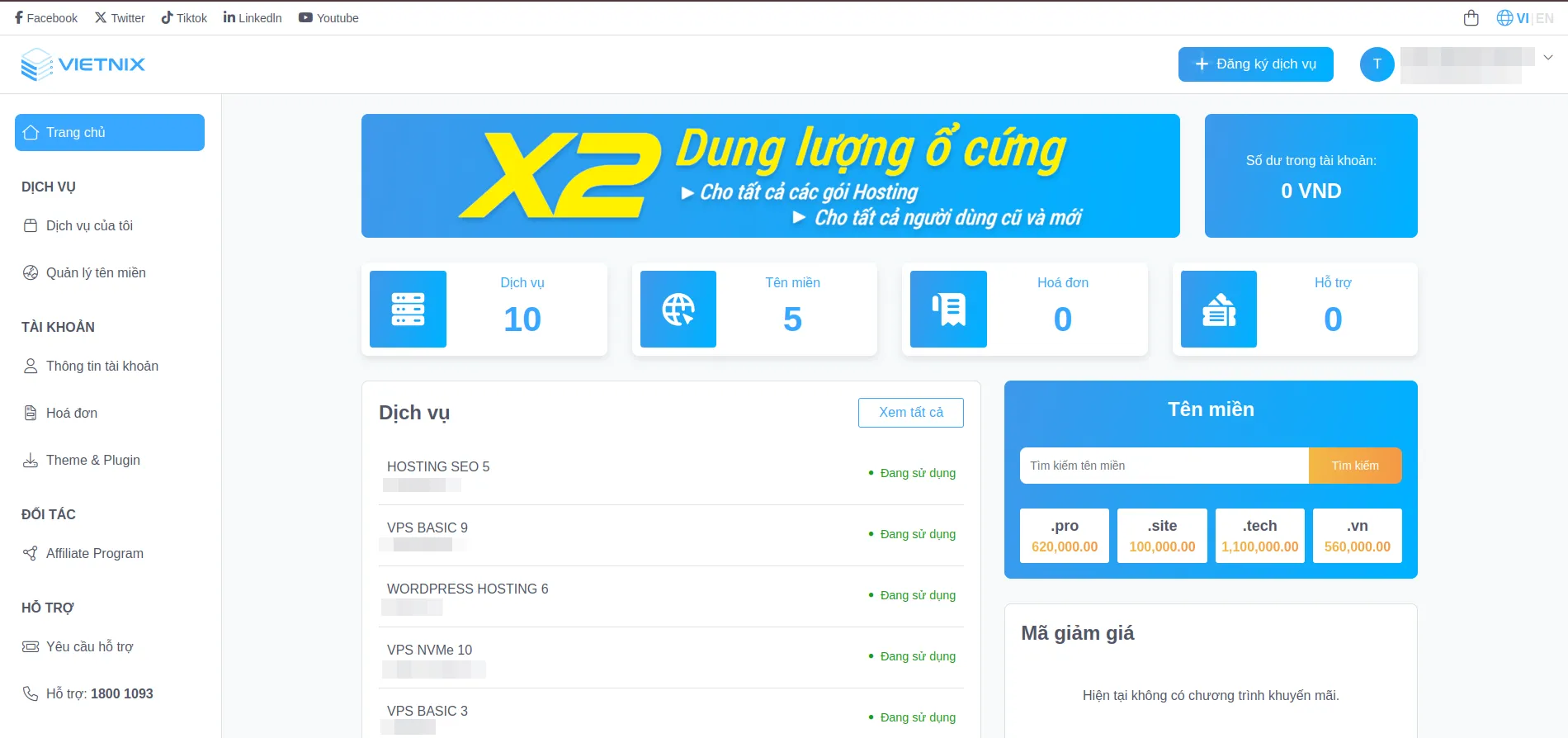
Bước 3: Chọn mục Dịch vụ của tôi ở menu trái, chọn gói hosting mà bạn cần truy cập.
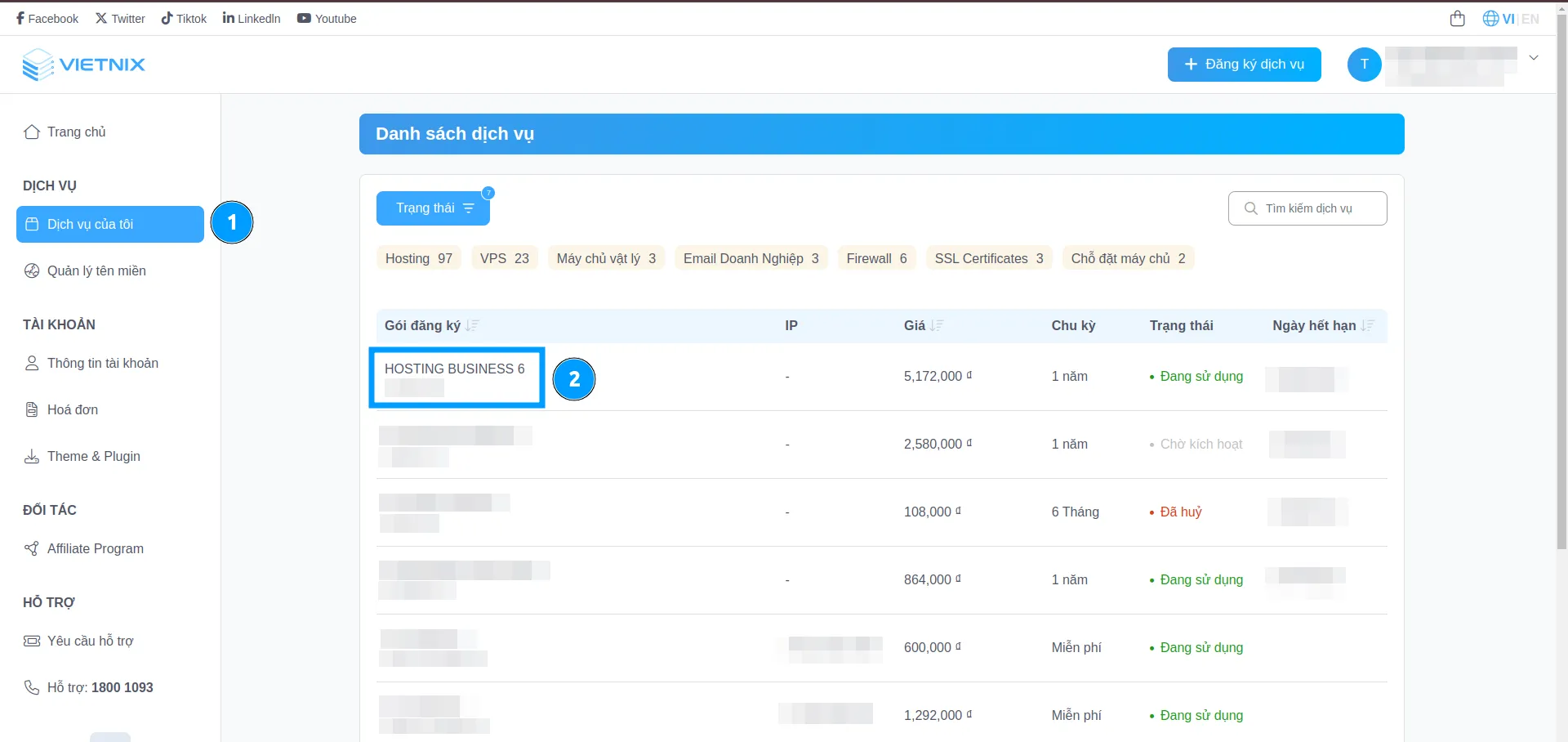
Bước 4: Bấm vào mục Đăng nhập vào cPanel trong menu Liên kết nhanh ở bên phải màn hình. Sau đó, bạn sẽ được chuyển tới giao diện quản trị cPanel đã đăng nhập sẵn dành cho hosting đã chọn.
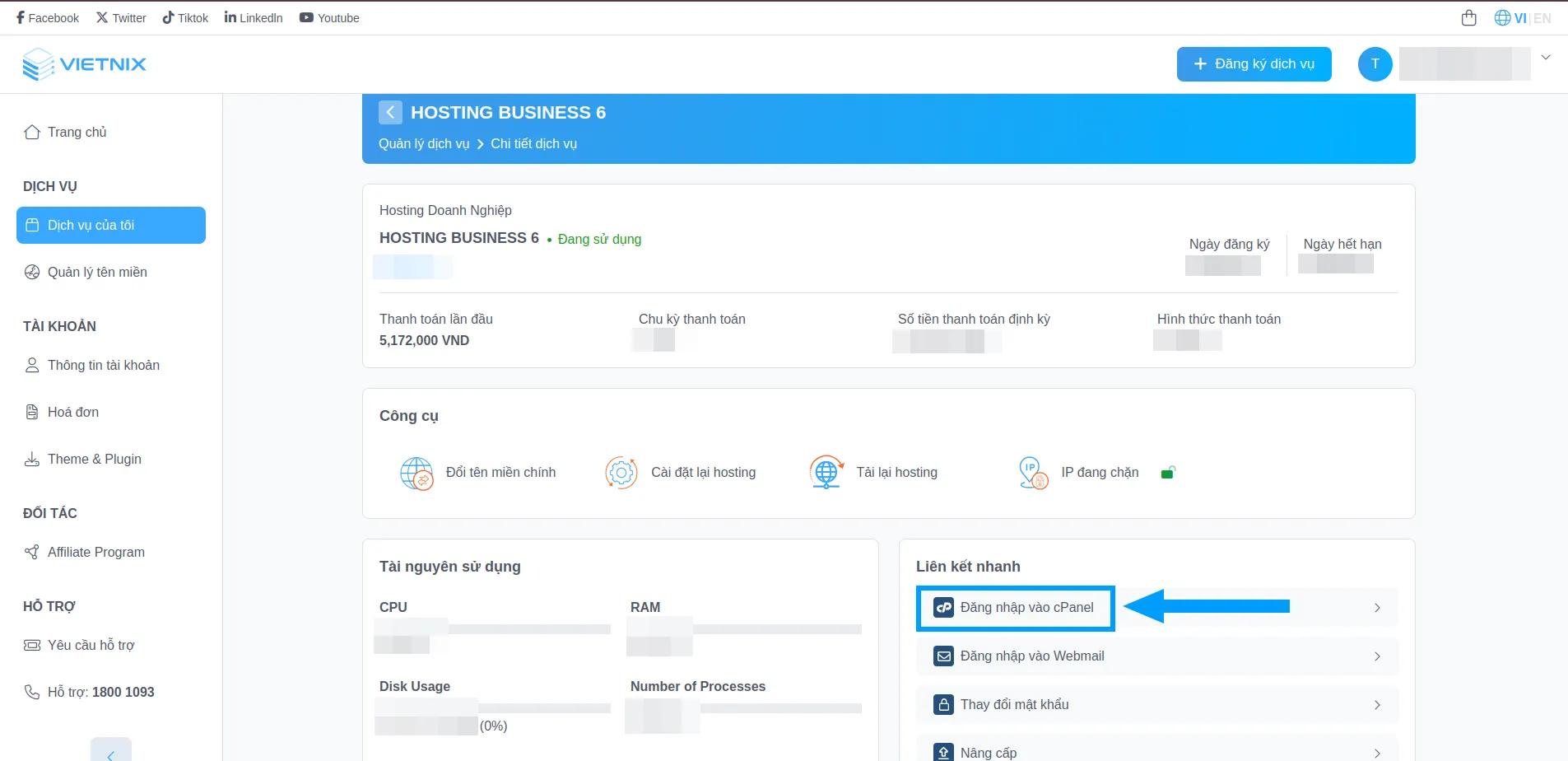
Cách 2 – Đăng nhập trực tiếp vào cPanel
Bước 1: Truy cập vào link dưới đây:
https://domain_cua_ban:2083 hoặc https://IP:2083.
Trong đó:
- Thay thế domain_cua_ban bằng đường dẫn cụ thể, ví dụ: https://vietnix.xyz:2083.
- Thay thế IP bằng IP server hosting của bạn, ví dụ: https://103.200.22.212:2083. Bạn có thể xem email đăng ký dịch vụ hosting để biết địa chỉ IP này.
- Port 2083 là port mặc định để truy cập giao diện quản trị hosting của cPanel.
- Tài khoản đã được cung cấp trong email đăng ký dịch vụ hosting của bạn.
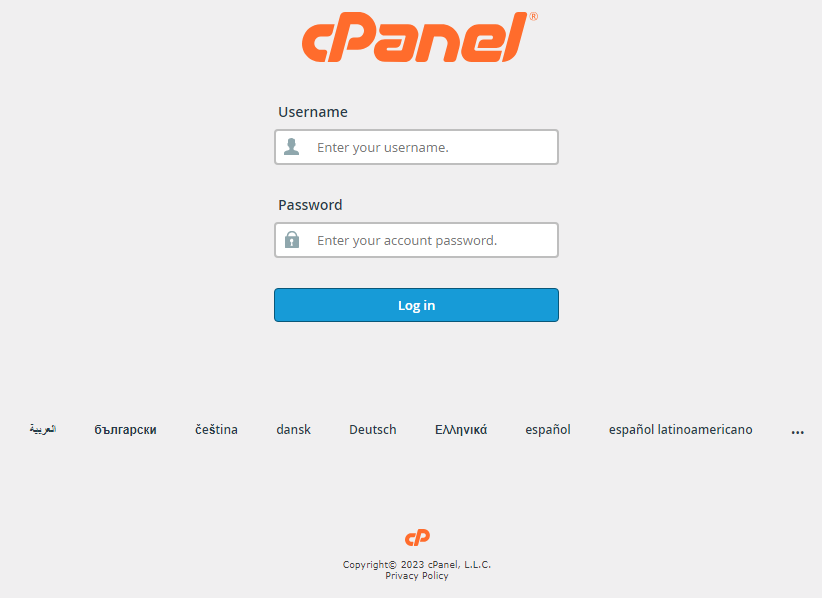
Bước 2: Sau khi đăng nhập thành công, giao diện quản trị cPanel sẽ xuất hiện.
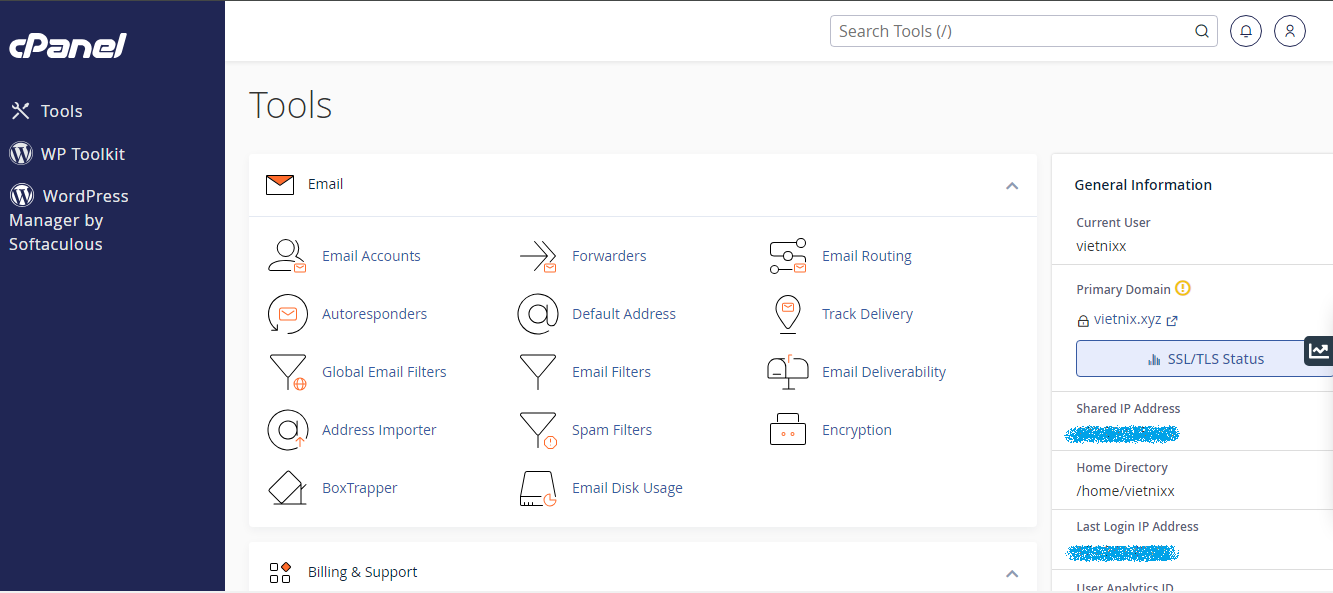
Cài đặt SSL free trên Hosting cPanel
Bước 1: Kéo xuống mục Security và chọn vào SSL/TLS Status.
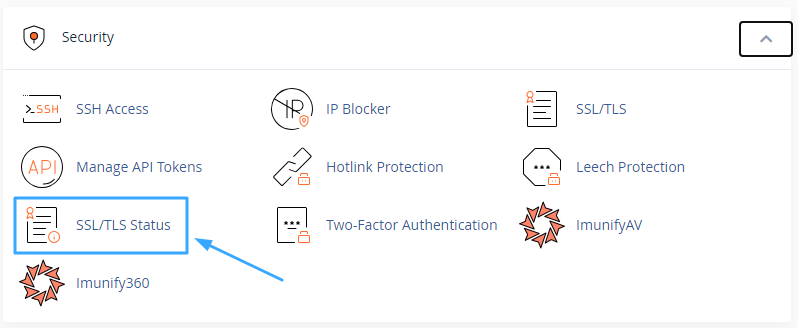
Bước 2: Chọn toàn bộ domain hoặc những domain mà bạn muốn cài SSL, sau đó chọn Run AutoSSL.
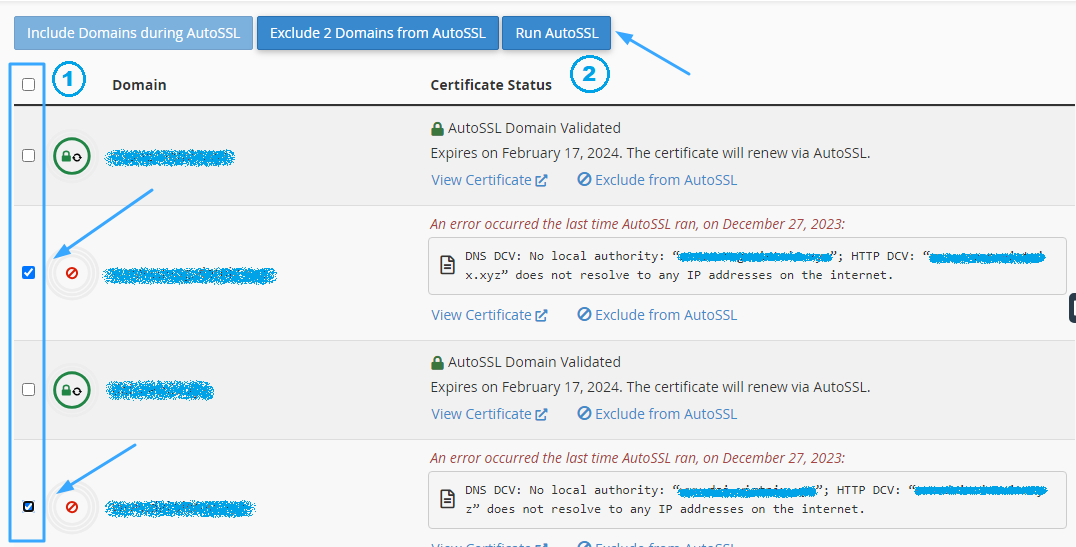
Bước 3: Chờ một khoảng thời gian để việc cài đặt hoàn tất.
Bước 4: Nếu cài đặt SSL thành công, thông báo có dạng như hình dưới sẽ xuất hiện.
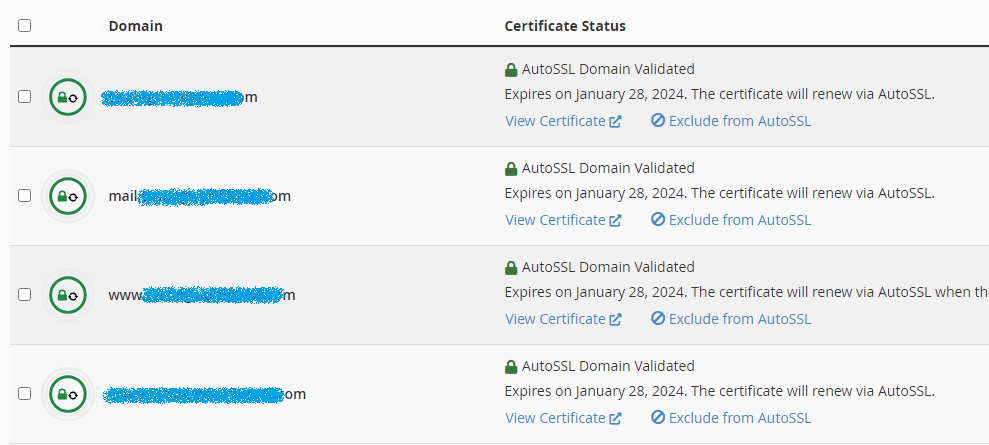
Bước 5: Truy cập vào link dưới đây, nhập domain vào ô Nhập tên miền và bấm vào Kiểm tra để xem đã cài đặt SSL thành công hay chưa.
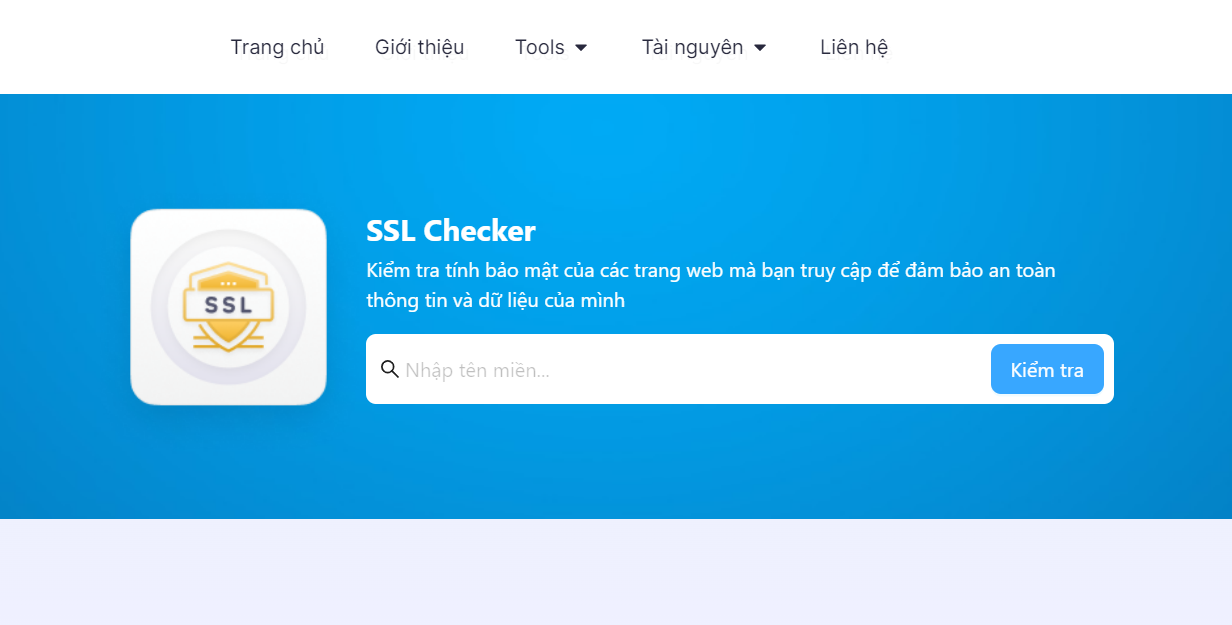
Cài SSL trên IIS (Windows 2008 R2)
Để bắt đầu, bạn cần đáp ứng các điều kiện sau:
- Sở hữu một chứng chỉ SSL hợp lệ (từ Let’s Encrypt, Sectigo, ZeroSSL, Cloudflare hoặc một nhà cung cấp khác).
- Bộ chứng chỉ bao gồm đầy đủ 3 tệp tin cần thiết:
- Tệp tin chứng chỉ chính của tên miền (.crt hoặc .cer).
- Tệp tin chuỗi chứng chỉ trung gian (CA Bundle hoặc Intermediate certificate).
- Tệp tin khóa riêng tư (Private Key) tương ứng (.key).
- Internet Information Services (IIS) Manager đã được cài đặt trên Windows Server (đây là một thành phần thường có sẵn).
- Tên miền đã được trỏ về đúng địa chỉ IP của máy chủ.
Chuyển đổi chứng chỉ sang định dạng PFX
Do Internet Information Services (IIS) yêu cầu chứng chỉ ở định dạng .pfx, trong trường hợp bạn đang có các tệp tin riêng lẻ (.crt và .key), cần thực hiện các bước sau để gộp chúng thành một tệp .pfx duy nhất:
Cách 1: Sử dụng công cụ OpenSSL (phổ biến nhất)
- Cài đặt OpenSSL trên máy tính của bạn. Bạn có thể tải bộ cài đặt cho Windows tại địa chỉ: https://slproweb.com/products/Win32OpenSSL.html.
- Mở cửa sổ dòng lệnh (Command Prompt) và thực thi lệnh dưới đây:
openssl pkcs12 -export -certpbe PBE-SHA1-3DES -keypbe PBE-SHA1-3DES -nomac -out domain.pfx -inkey private.key -in certificate.crt -CAfile ca-bundle.crt
Giải thích các tham số trong lệnh:
- private.key: Tệp tin chứa khóa riêng tư (Private Key).
- certificate.crt: Tệp tin chứng chỉ chính của tên miền.
- ca_bundle.crt: Tệp tin chứa chuỗi chứng chỉ trung gian (CA Bundle).
- domain.pfx: Tên tệp tin đầu ra (.pfx) sẽ được tạo để nhập vào IIS.
Khi hệ thống yêu cầu nhập Export Password, hãy thiết lập một mật khẩu để bảo vệ tệp .pfx. Mật khẩu này sẽ được sử dụng trong quá trình nhập chứng chỉ vào IIS ở các bước sau. Nếu không muốn đặt mật khẩu, bạn có thể nhấn Enter để bỏ qua.
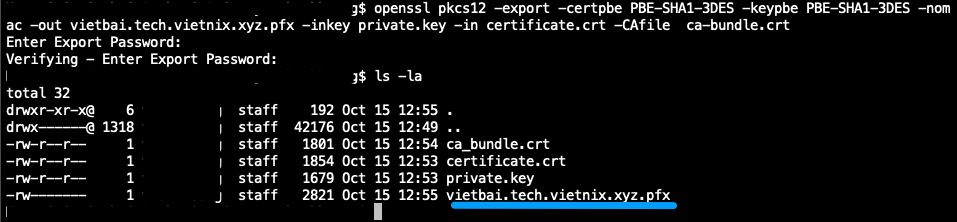
Cách 2: Sử dụng công cụ trực tuyến (phù hợp cho người dùng không chuyên về kỹ thuật)
Trong trường hợp không quen thuộc với việc thao tác trên giao diện dòng lệnh, bạn có thể sử dụng các công cụ chuyển đổi trực tuyến có sẵn. Dưới đây là một số trang web phổ biến:
- https://www.sslshopper.com/ssl-converter.html
- https://www.httpcs.com/en/ssl-converter
Quy trình thực hiện trên các trang này khá tương tự nhau: bạn chỉ cần chọn định dạng cần chuyển đổi sang là PFX, tải lên các tệp tin tương ứng (.crt, .key, và .ca-bundle), thiết lập mật khẩu bảo vệ và cuối cùng là tải về tệp .pfx kết quả.
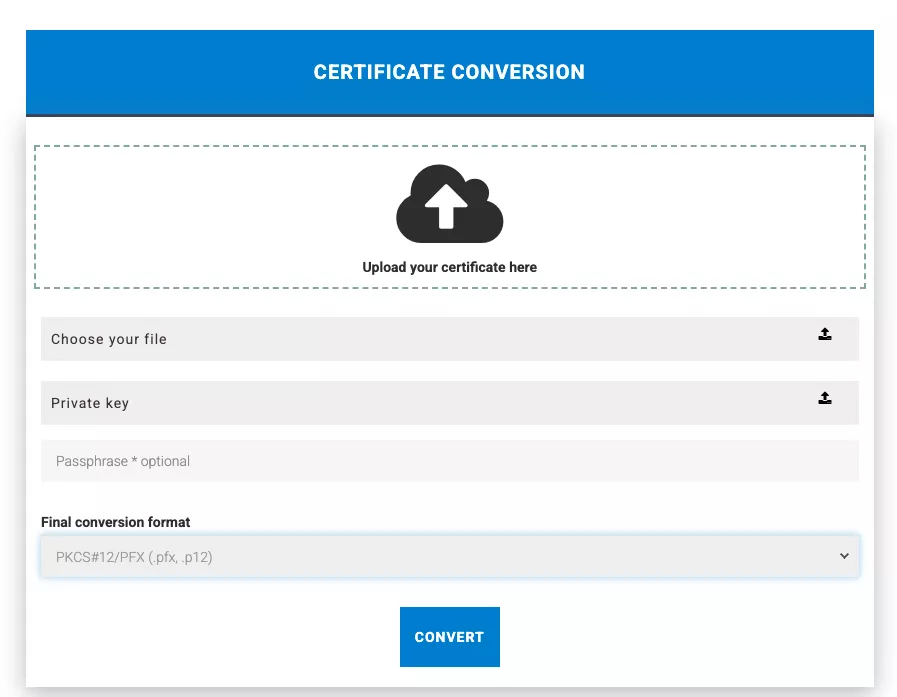
Hướng dẫn cài đặt chứng chỉ SSL trên IIS
Bước 1: Khởi chạy IIS Manager
Đầu tiên, bạn cần mở giao diện quản lý của IIS (Internet Information Services).
- Sử dụng tổ hợp phím Windows + R để mở hộp thoại Run.
- Nhập inetmgr vào ô Open và nhấn Enter hoặc chọn OK.
Sau khi hoàn tất, cửa sổ IIS Manager sẽ xuất hiện, hiển thị danh sách các website đang được quản lý trên máy chủ.
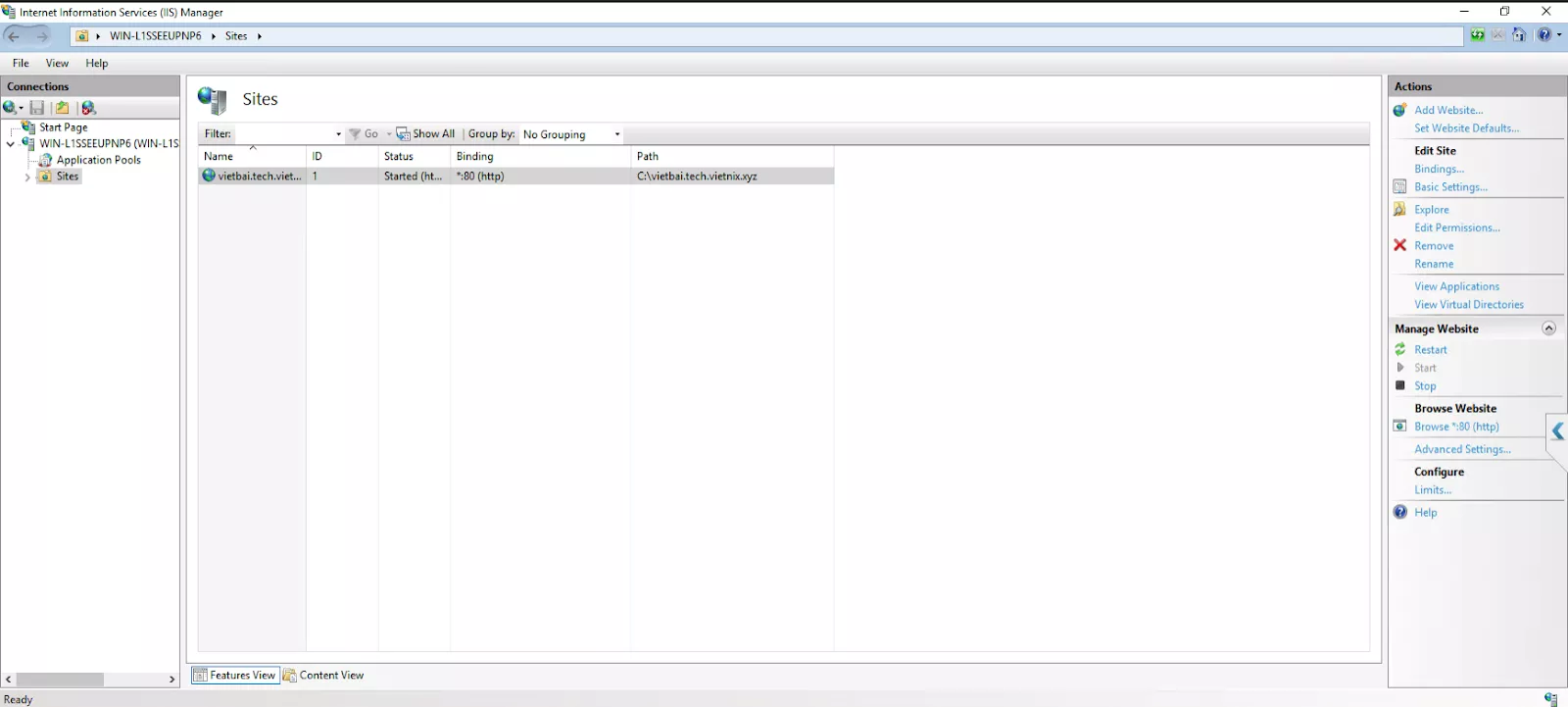
Bước 2: Truy cập mục quản lý Server Certificates
Tiếp theo, bạn sẽ điều hướng đến khu vực quản lý chứng chỉ của máy chủ.
- Tại khung Connections (thường ở bên trái), hãy chọn tên máy chủ của bạn. Đây là mục nằm ở cấp cao nhất trong danh sách kết nối.
- Ở khung hiển thị chính giữa, trong mục IIS, tìm và nhấp đúp vào biểu tượng Server Certificates.
Thao tác này sẽ mở ra giao diện quản lý Server Certificates, nơi bạn có thể xem, nhập (import), và quản lý tất cả các chứng chỉ SSL đã được cài đặt trên máy chủ.
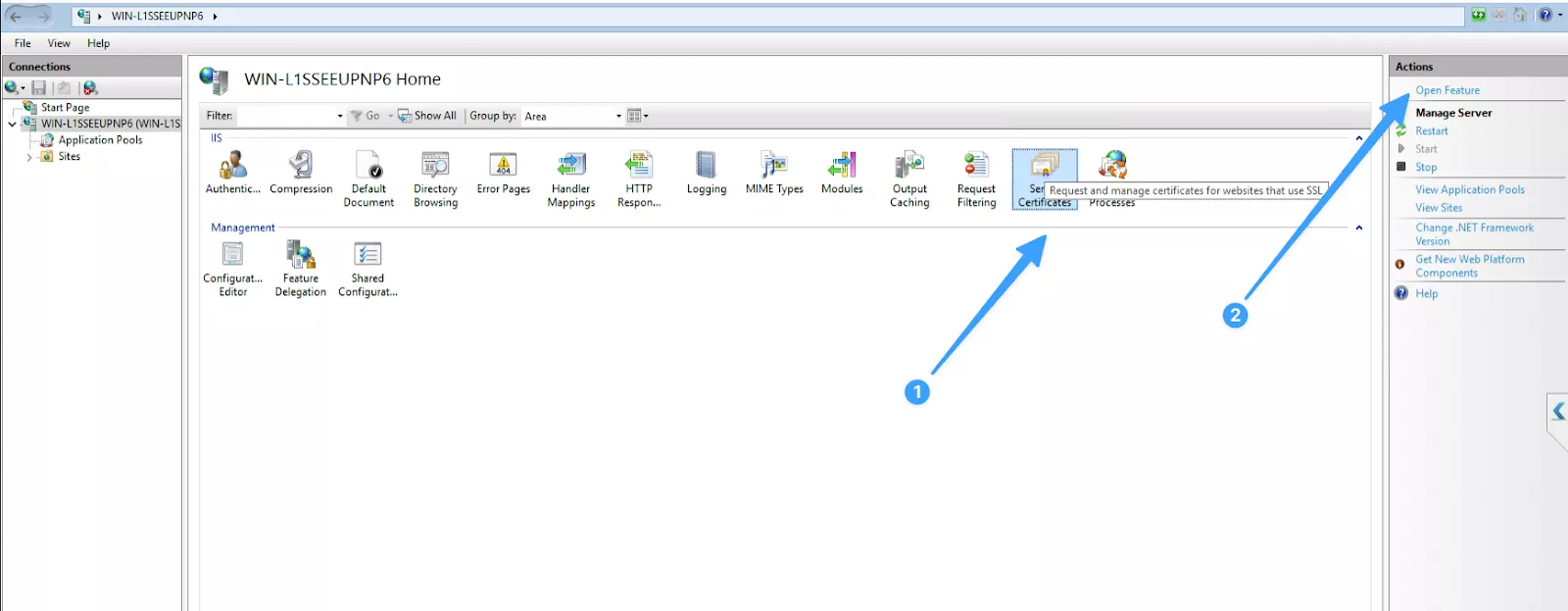
Bước 3: Import Chứng chỉ SSL (.pfx)
Ở bước này, bạn sẽ tiến hành nhập tệp chứng chỉ .pfx chứa khóa riêng (private key) vào kho lưu trữ chứng chỉ của máy chủ.
- Đầu tiên, tại khung Actions ở phía bên phải của giao diện, bạn nhấp vào mục Import…. Một cửa sổ có tên Import Certificate sẽ xuất hiện.
- Trong cửa sổ Import Certificate, bạn cần thực hiện các thao tác sau:
- Tìm và chọn tệp chứng chỉ: Nhấp vào nút có biểu tượng ba chấm (…) bên cạnh trường Certificate file (.pfx). Sau đó, bạn duyệt đến vị trí lưu và chọn tệp chứng chỉ .pfx đã được tạo trước đó.
- Nhập mật khẩu: Tại ô Password, bạn nhập chính xác mật khẩu mà bạn đã thiết lập để bảo vệ tệp .pfx trong quá trình xuất (export).
- Sau khi đã chọn tệp và nhập mật khẩu, bạn nhấn nút OK để xác nhận và hoàn tất quá trình nhập chứng chỉ.
Nếu quá trình nhập diễn ra thành công, chứng chỉ mới sẽ ngay lập tức được thêm vào và hiển thị trong danh sách tại trang Server Certificates.
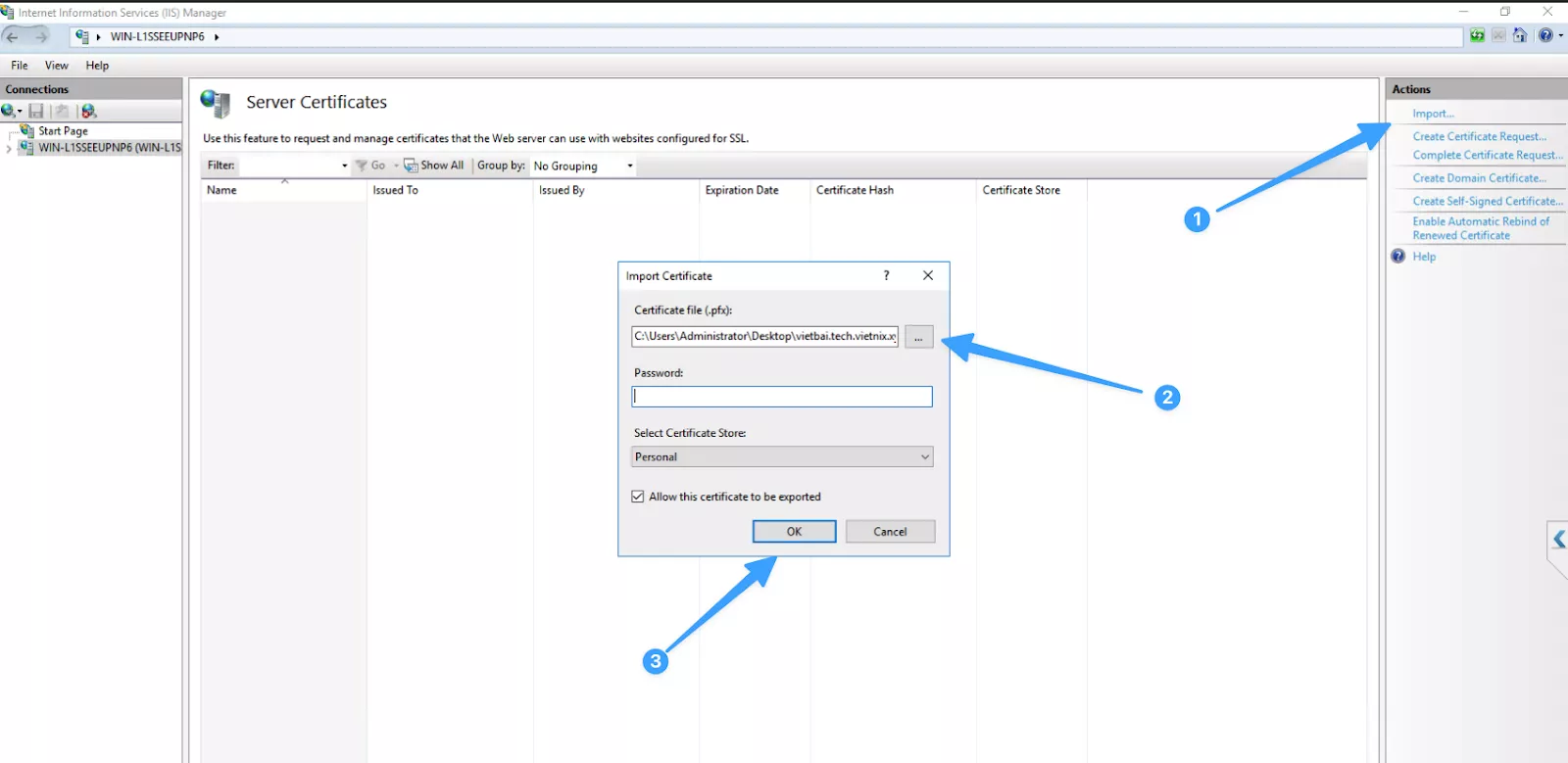
Gán chứng chỉ SSL cho website
Bước 1: Mở phần Bindings của website
- Trong IIS Manager, bạn hãy chọn website cần cấu hình SSL.
- Tiếp theo, ở thanh Actions bên phải, bạn chọn mục Bindings….
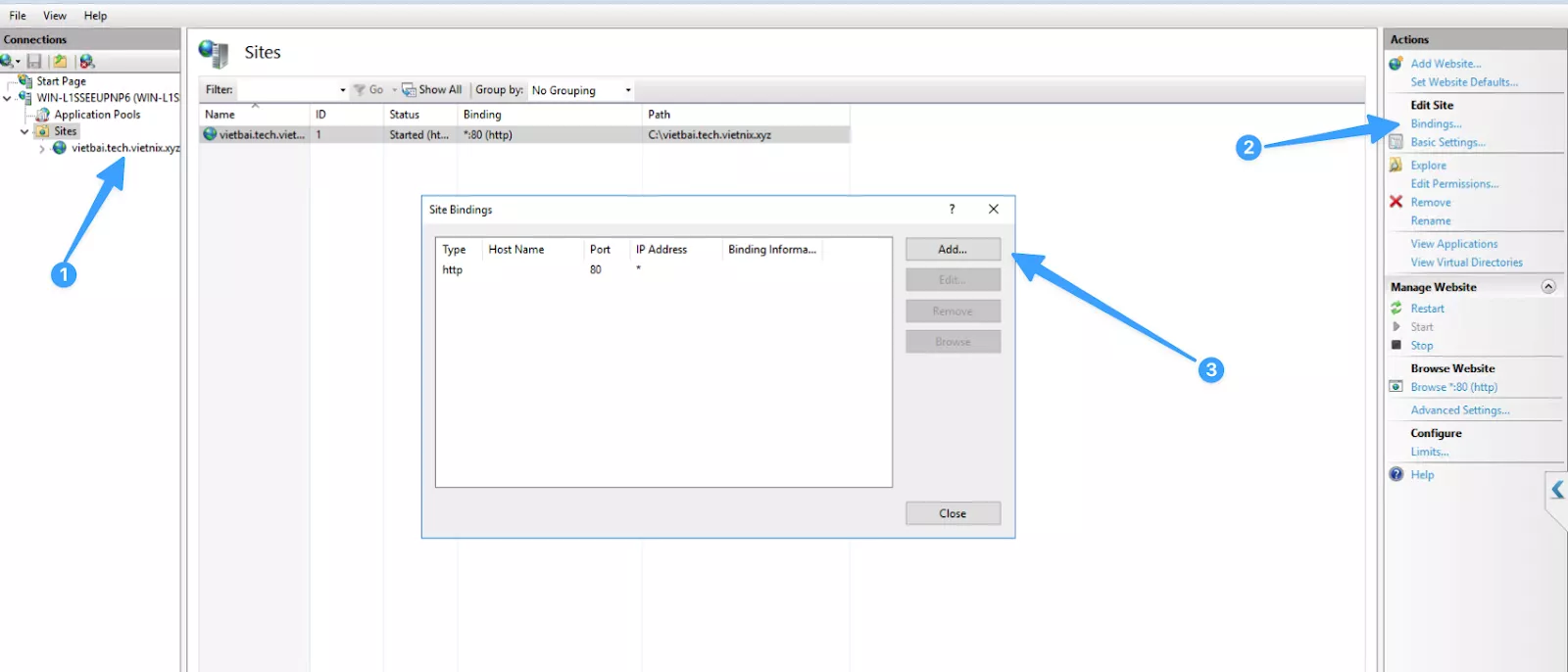
Bước 2: Thêm HTTPS binding
Sau khi nhấn nút Add…, một cửa sổ mới sẽ hiện ra. Tại đây, bạn thực hiện các bước sau:
- Ở mục Type, chọn https.
- Ở mục SSL certificate, chọn chứng chỉ mà bạn vừa import.
- Cuối cùng, nhấn OK để lưu lại cấu hình.
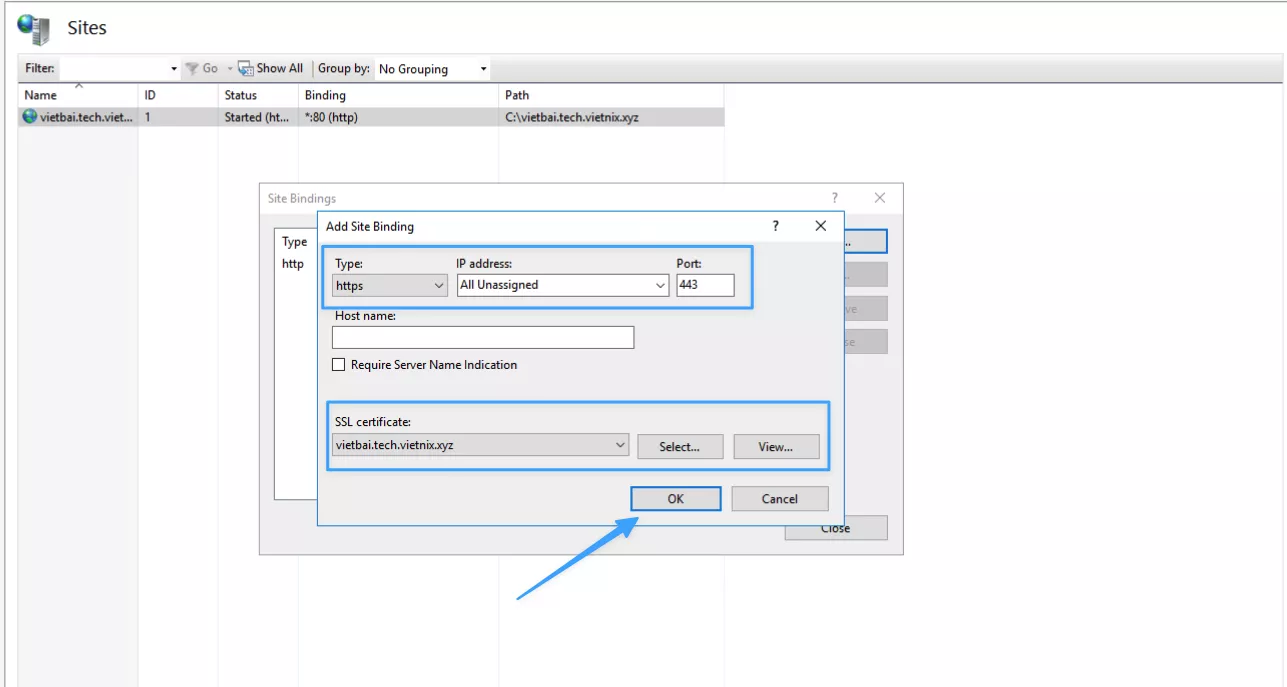
Cấu hình chuyển hướng từ HTTP sang HTTPS trong IIS (HTTP → HTTPS Redirect)
- Truy cập https://www.iis.net/downloads/microsoft/url-rewrite.
- Tải và cài đặt phiên bản phù hợp (x86 hoặc x64) cho máy chủ của bạn.
- Mở IIS Manager, chọn website của bạn, sau đó nhấp đúp vào URL Rewrite.

- Ở cột bên phải, chọn Add Rule(s)… và chọn Blank rule.
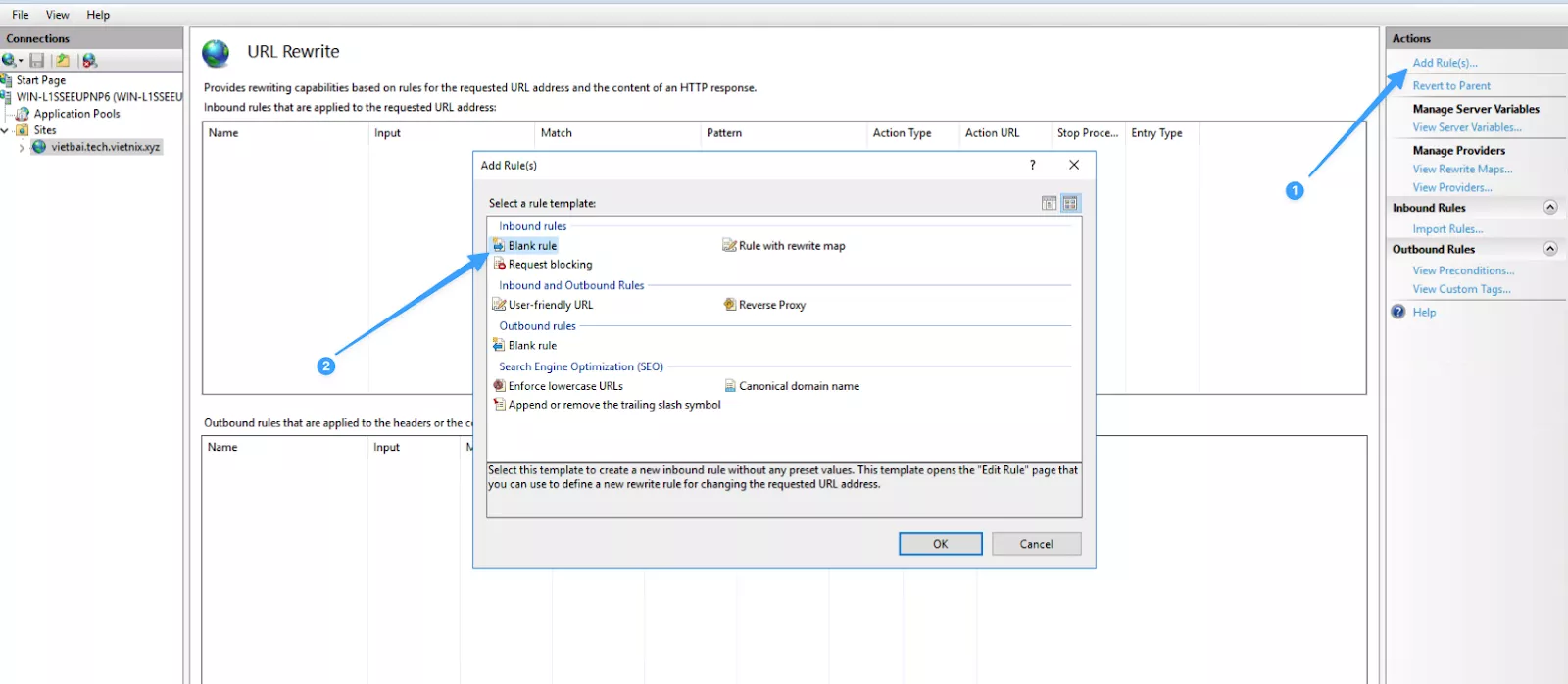
- Điền tên Rule tương ứng và cấu hình từng mục như hình dưới
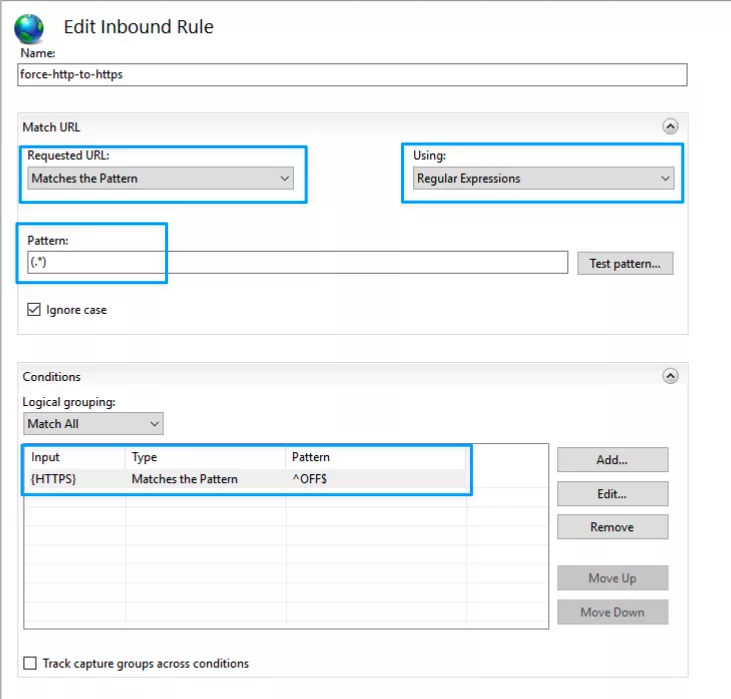
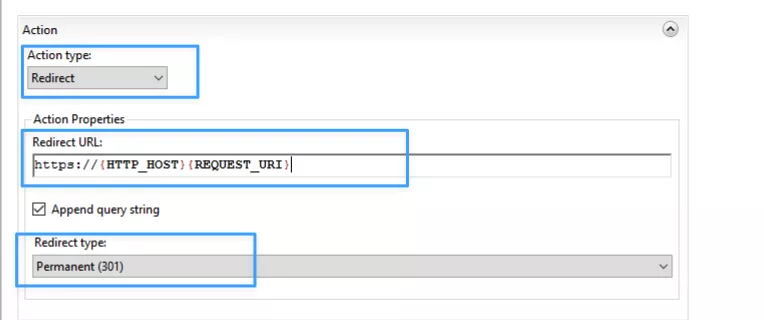
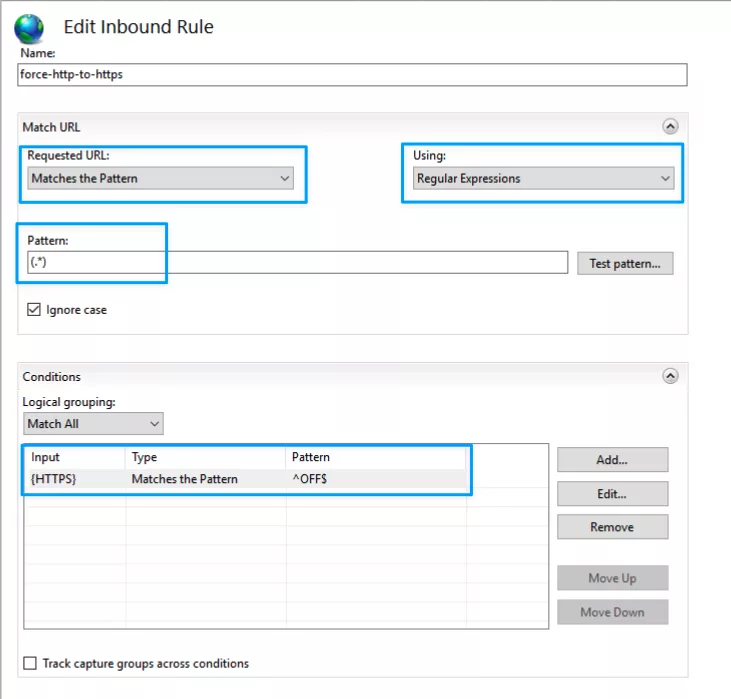
- Nhấn Apply ở cột bên phải để lưu cấu hình.
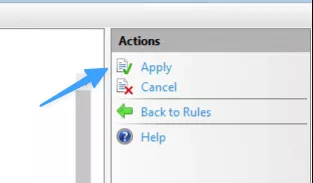
Kiểm tra hoạt động của SSL
- Mở trình duyệt, truy cập website bằng http:// (ví dụ: http://yourdomain.com).
- Website phải tự động chuyển sang https:// và hiển thị biểu tượng ổ khóa trên thanh địa chỉ.
- Tùy chọn: Để kiểm tra chi tiết hơn, truy cập https://www.sslshopper.com/ssl-checker.html, nhập tên miền của bạn và nhấn Check SSL. Công cụ sẽ phân tích và báo cáo tình trạng chứng chỉ SSL của bạn.
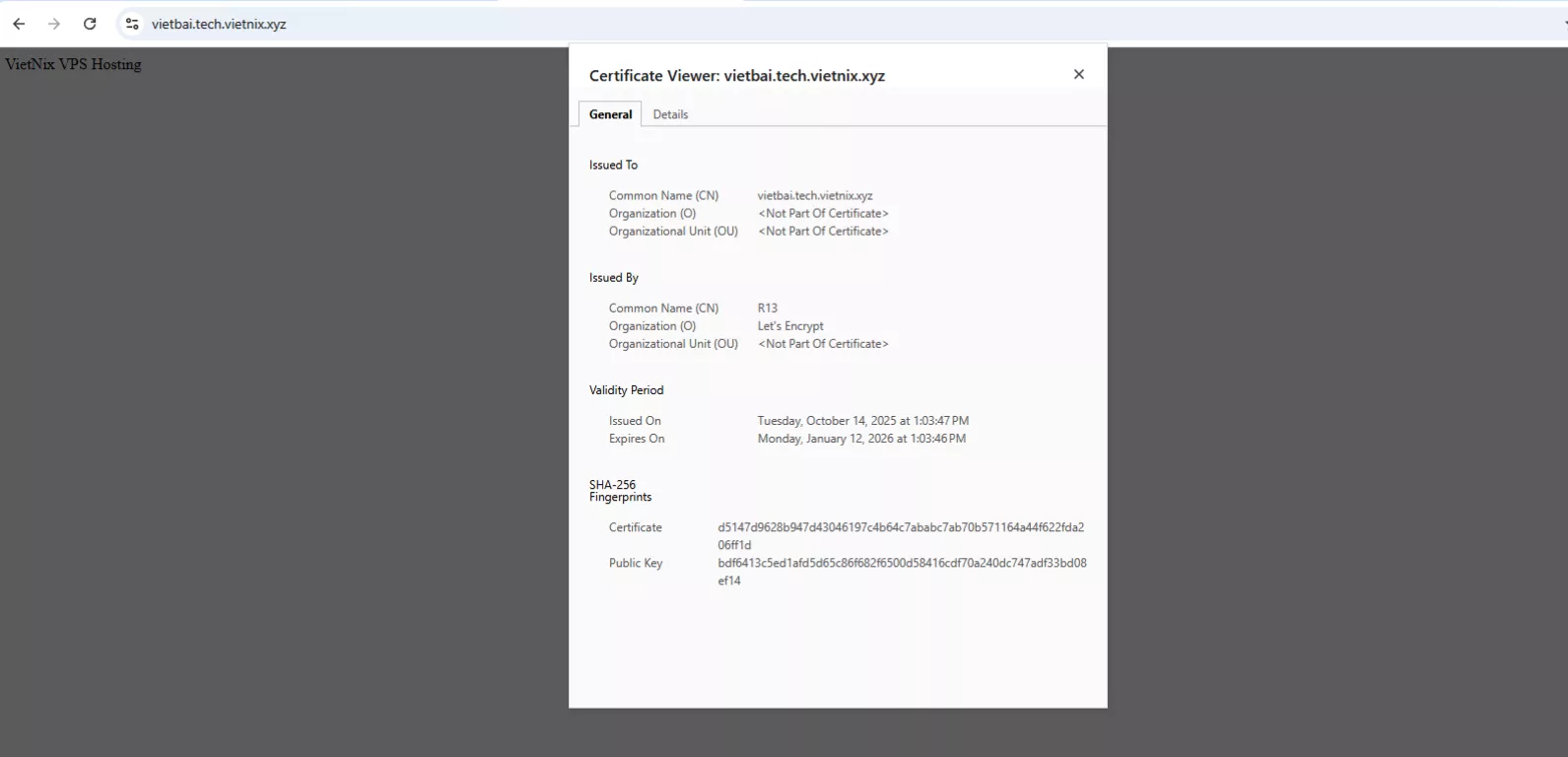
Một số lưu ý quan trọng
Khi chứng chỉ SSL hết hạn, quy trình thực hiện bao gồm các bước sau:
- Tiến hành gia hạn với nhà cung cấp hiện tại hoặc yêu cầu cấp phát một chứng chỉ mới.
- Thực hiện lại quy trình chuyển đổi chứng chỉ sang định dạng
.pfx, import vào IIS và thực hiện binding cho website tương ứng. - Kiểm tra lại hoạt động của website để xác nhận chứng chỉ mới đã được áp dụng thành công và website vận hành ổn định.
- Đối với trường hợp sử dụng Cloudflare: Cấu hình chế độ SSL/TLS thành “Full (Strict)” và cài đặt chứng chỉ gốc (Origin Certificate) trên máy chủ IIS.
- Sử dụng các công cụ như Certify The Web hoặc Win-ACME để tự động hóa việc cấp phát và gia hạn chứng chỉ SSL miễn phí từ Let’s Encrypt.
- Luôn cấu hình chuyển hướng từ HTTP sang HTTPS trong IIS để đảm bảo mọi lưu lượng truy cập của người dùng đều được mã hóa an toàn.
Điểm khác biệt chính giữa Free SSL và SSL trả phí
Dưới đây là bảng so sánh các điểm khác biệt chính:
| Tiêu chí | Free SSL (ví dụ: Let’s Encrypt) | SSL Trả Phí |
|---|---|---|
| Thời hạn hiệu lực | Thường 90 ngày (cần gia hạn tự động/thủ công) | Thường 1-2 năm (ít phải lo gia hạn hơn) |
| Mức độ xác thực | Chủ yếu DV (Domain Validation – Xác thực tên miền) | DV, OV (Organization Validation – Xác thực tổ chức), EV (Extended Validation – Xác thực mở rộng, độ tin cậy cao nhất) |
| Bảo hành (Warranty) | Thường không có hoặc rất thấp | Có chính sách bảo hành từ CA (Certificate Authority – Tổ chức phát hành chứng chỉ), bồi thường nếu có lỗi của CA |
| Site Seal (Con dấu) | Thường không có hoặc rất đơn giản | Thường đi kèm con dấu tin cậy trực quan (ví dụ: Comodo, Sectigo, DigiCert seal) |
| Hỗ trợ kỹ thuật | Từ nguồn công cộng: cộng đồng, tài liệu. (Vietnix hỗ trợ nếu SSL từ Vietnix) | Hỗ trợ trực tiếp 24/7 từ CA hoặc đơn vị bán lẻ (như Vietnix) |
| Wildcard & Multi-Domain | Let’s Encrypt có hỗ trợ Wildcard (*.domain.com) và SAN (nhiều domain) | Cũng có các tùy chọn này, thường với nhiều lựa chọn và hỗ trợ tốt hơn cho cấu hình phức tạp. |
Khi nào dùng Free SSL? Khi nào cần SSL trả phí?
Free SSL phù hợp cho:
- Website cá nhân, blog chia sẻ kiến thức.
- Website giới thiệu doanh nghiệp nhỏ, không có giao dịch trực tuyến, không thu thập nhiều thông tin nhạy cảm.
- Các dự án thử nghiệm, website vệ tinh.
- Khi ngân sách eo hẹp và chỉ cần mã hóa cơ bản.
SSL trả phí cần thiết cho:
- Website thương mại điện tử, có cổng thanh toán trực tuyến, xử lý thông tin thẻ tín dụng.
- Website ngân hàng, tài chính, y tế, nơi thu thập và lưu trữ dữ liệu cá nhân cực kỳ nhạy cảm.
- Doanh nghiệp lớn, tập đoàn cần khẳng định uy tín và mức độ tin cậy cao nhất (đặc biệt OV/EV SSL).
- Khi cần các tính năng như Site Seal động, bảo hiểm cao từ nhà cung cấp chứng chỉ.
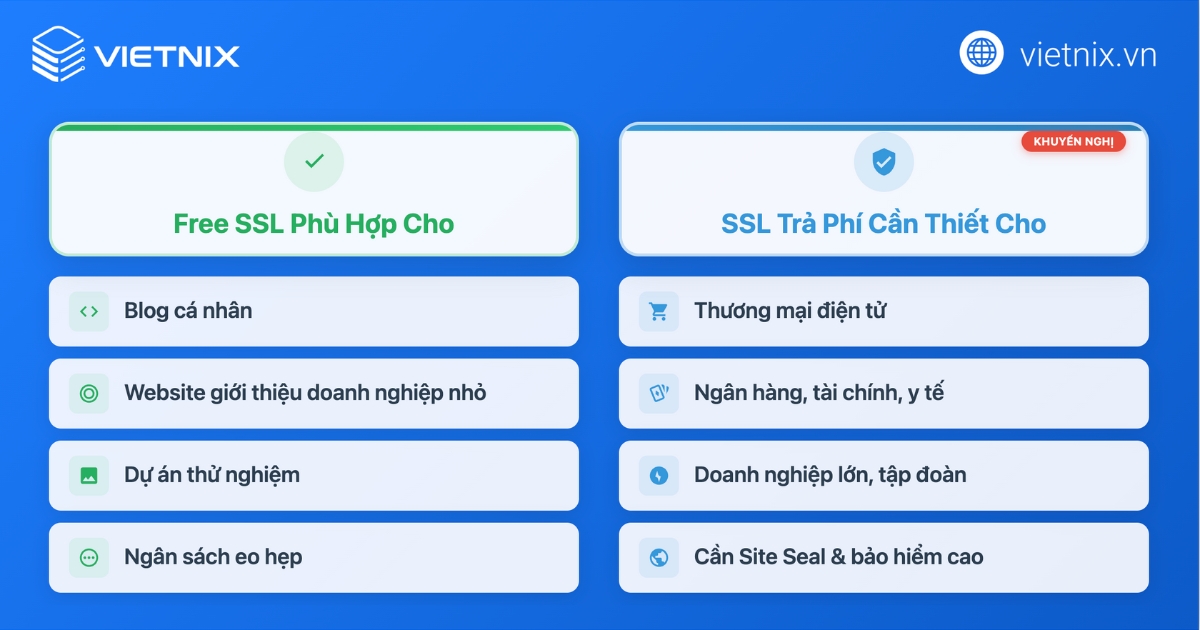
Một số nhà cung cấp Free SSL uy tín
Let’s Encrypt
Let’s Encrypt là nhà cung cấp chứng chỉ SSL miễn phí nổi tiếng nhất toàn cầu, được tài trợ bởi các tổ chức lớn như Mozilla, Google, Facebook, Cisco… Chứng chỉ SSL của Let’s Encrypt thuộc loại Domain Validation (DV), có thời hạn 90 ngày nhưng hỗ trợ gia hạn tự động thông qua các công cụ như Certbot. Ưu điểm lớn nhất của Let’s Encrypt là hoàn toàn miễn phí, được hầu hết các trình duyệt và nhà cung cấp hosting hỗ trợ, giúp việc cài đặt và sử dụng rất thuận tiện. Đây là lựa chọn hàng đầu cho website cá nhân, blog, doanh nghiệp nhỏ và các dự án thử nghiệm.
SSL For Free
SSL For Free là dịch vụ dựa trên nền tảng Let’s Encrypt nhưng có giao diện thân thiện, dễ sử dụng hơn, đặc biệt phù hợp với những người không rành về kỹ thuật. Dịch vụ này hướng dẫn từng bước xác minh và cài đặt chứng chỉ một cách chi tiết, giúp bạn dễ dàng tạo và tải về chứng chỉ SSL cho website của mình. SSL For Free cũng hỗ trợ gia hạn tự động, đảm bảo website luôn được bảo vệ mà không cần thao tác thủ công phức tạp.
Cloudflare
Cloudflare là một trong những dịch vụ CDN lớn nhất thế giới và cung cấp chứng chỉ SSL miễn phí cho mọi website sử dụng nền tảng của họ. Điểm mạnh của Cloudflare là việc kích hoạt SSL rất nhanh chóng, không cần cài đặt phức tạp, đồng thời tích hợp thêm các tính năng bảo mật như chống DDoS, tường lửa ứng dụng web (WAF) và tăng tốc website. Chứng chỉ SSL của Cloudflare có thể có thời hạn lên tới 15 năm trên hệ thống của họ, giúp bạn yên tâm sử dụng lâu dài mà không phải lo gia hạn thường xuyên.
ZeroSSL
ZeroSSL là nhà cung cấp chứng chỉ SSL miễn phí mới nổi, cung cấp dịch vụ tương tự Let’s Encrypt nhưng có giao diện quản lý trực quan và thân thiện hơn. ZeroSSL cho phép bạn đăng ký, xác minh và tải về chứng chỉ SSL miễn phí một cách nhanh chóng. Ngoài ra, ZeroSSL còn hỗ trợ cả các gói trả phí với nhiều tính năng nâng cao hơn nếu bạn có nhu cầu mở rộng hoặc sử dụng cho doanh nghiệp.
Comodo (Sectigo)
Comodo (nay là Sectigo) là nhà cung cấp chứng chỉ SSL lớn, nổi tiếng với các giải pháp bảo mật cho doanh nghiệp. Comodo cung cấp chứng chỉ SSL miễn phí với thời hạn 90 ngày, phù hợp cho các dự án thử nghiệm, website demo hoặc các website cá nhân nhỏ. Tuy nhiên, chứng chỉ miễn phí của Comodo không hỗ trợ gia hạn tự động như Let’s Encrypt, nên bạn cần chú ý gia hạn thủ công nếu muốn tiếp tục sử dụng.
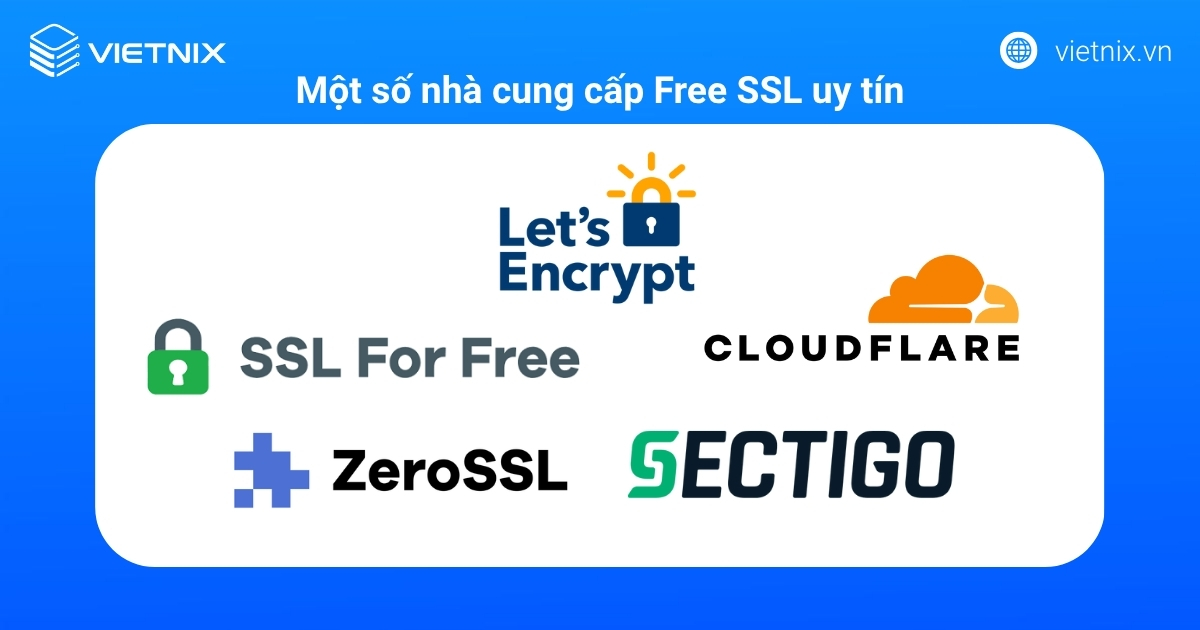
Nhận SSL miễn phí khi đăng ký Hosting tại Vietnix
Vietnix tích hợp Free SSL trực tiếp vào tất cả các gói Hosting, giúp khách hàng tăng cường bảo mật website một cách dễ dàng, không cần thao tác phức tạp. Khi đăng ký dịch vụ tại Vietnix, người dùng chỉ cần vài thao tác đơn giản để kích hoạt SSL trên cPanel hoặc DirectAdmin, với chứng chỉ Let’s Encrypt hoặc Sectigo được tự động gia hạn, đảm bảo website luôn hoạt động an toàn trên giao thức HTTPS.
Ngoài chứng chỉ SSL miễn phí, dịch vụ của Vietnix còn nổi bật nhờ hạ tầng tốc độ cao, hỗ trợ kỹ thuật 24/7 và các công nghệ bảo mật hiện đại như Firewall Anti DDoS. Đây là giải pháp toàn diện giúp website của bạn vừa bảo mật, vừa vận hành ổn định trên nền tảng tối ưu.
Thông tin liên hệ:
- Website: https://vietnix.vn/
- Hotline: 1800 1093
- Email: sales@vietnix.com.vn
- Địa chỉ: 265 Hồng Lạc, Phường Bảy Hiền, Thành Phố Hồ Chí Minh
Câu hỏi thường gặp
Free SSL có an toàn không? Có đủ dùng cho website nhỏ không?
Câu trả lời là có. Các chứng chỉ SSL miễn phí như Let’s Encrypt vẫn sử dụng chuẩn mã hóa TLS mới nhất, tương tự như SSL trả phí. Về mặt bảo mật, Free SSL hoàn toàn an toàn và đủ dùng cho các website nhỏ, blog cá nhân hoặc trang giới thiệu doanh nghiệp.
Nếu bạn đang tìm chứng chỉ SSL miễn phí tốt nhất hoặc chứng chỉ SSL miễn phí trọn đời, Let’s Encrypt là lựa chọn uy tín được hầu hết các nhà cung cấp hosting hỗ trợ tự động gia hạn.
Làm sao để kiểm tra website của tôi đã cài đặt HTTPS và hoạt động đúng chưa?
Sau khi tạo chứng chỉ SSL miễn phí và cài đặt trên hosting, bạn có thể kiểm tra rất dễ:
– Truy cập website bằng trình duyệt. Nếu thấy biểu tượng ổ khóa và địa chỉ bắt đầu bằng https://, nghĩa là SSL đã hoạt động.
– Hoặc dùng các công cụ online như SSL Labs SSL Test để kiểm tra chi tiết chứng chỉ.
Với các website WordPress, bạn có thể dùng plugin SSL miễn phí như Really Simple SSL để tự động kích hoạt HTTPS chỉ với vài cú nhấp chuột.
Nếu hết hạn Free SSL mà không gia hạn thì website bị gì?
Phần lớn các chứng chỉ SSL miễn phí 1 năm hoặc SSL miễn phí Let’s Encrypt chỉ có hiệu lực trong thời gian giới hạn (thường là 90 ngày hoặc 1 năm). Khi chứng chỉ hết hạn mà không được gia hạn, trình duyệt sẽ hiển thị cảnh báo lỗi bảo mật nghiêm trọng, khiến người dùng không thể truy cập website.
Điều này không chỉ ảnh hưởng trực tiếp đến SEO và trải nghiệm người dùng, mà còn làm giảm uy tín thương hiệu trong mắt khách truy cập.
Tôi có thể dùng Free SSL trên bao nhiêu tên miền/website?
Với khóa SSL miễn phí, bạn có thể cài đặt cho nhiều tên miền hoặc subdomain, tùy thuộc loại chứng chỉ (single-domain, multi-domain, hoặc wildcard). Let’s Encrypt cho phép bạn tạo chứng chỉ SSL miễn phí cho tối đa 100 domain trong một lần phát hành, tuy nhiên vẫn có giới hạn cấp phát (rate limit) mỗi tuần.
Nếu bạn có nhiều website hoặc dự án phụ, nên quản lý qua bảng điều khiển hosting hoặc API của Let’s Encrypt để gia hạn dễ dàng.
Việc chuyển từ Free SSL sang SSL trả phí có khó không?
Không khó. Quy trình chuyển từ SSL miễn phí sang SSL trả phí gồm 3 bước:
1. Mua chứng chỉ SSL từ nhà cung cấp uy tín.
2. Cung cấp CSR (Certificate Signing Request) để xác thực.
3. Cài đặt chứng chỉ mới lên hosting. Sau khi cài đặt, bạn có thể kiểm tra lại bằng công cụ SSL Test.
Lưu ý, giá chứng chỉ SSL khác nhau tùy loại: DV (Domain Validation) rẻ nhất, còn OV và EV cao hơn do yêu cầu xác minh doanh nghiệp.
Có SSL miễn phí nào không?
Có. Hiện nay có nhiều chứng chỉ SSL miễn phí đến từ các nhà cung cấp uy tín như Let’s Encrypt, Cloudflare hay GoDaddy. Trong đó, chứng chỉ SSL Let’s Encrypt được xem là lựa chọn phổ biến nhất nhờ khả năng tự động gia hạn, dễ tích hợp trên mọi hosting. Ngoài ra, nếu bạn dùng CDN, chứng chỉ SSL miễn phí của Cloudflare cũng là một lựa chọn đáng tin cậy giúp website có HTTPS nhanh và ổn định.
SSL miễn phí có nghĩa là gì?
SSL miễn phí là chứng chỉ mã hóa dữ liệu giữa người dùng và máy chủ, được phát hành miễn phí bởi các tổ chức uy tín như Let’s Encrypt hoặc Cloudflare.
Về bản chất, chứng chỉ SSL của Cloudflare và chứng chỉ SSL Let’s Encrypt đều đảm bảo tiêu chuẩn bảo mật giống với SSL trả phí, chỉ khác ở thời hạn ngắn hơn và không xác thực doanh nghiệp (OV, EV).
Cloudflare có cung cấp SSL miễn phí không?
Có. Chứng chỉ SSL miễn phí của Cloudflare được kích hoạt chỉ với vài cú nhấp chuột trong bảng điều khiển.
Bạn có thể chọn chế độ “Full SSL” để mã hóa toàn bộ kết nối, tương đương với việc tải xuống SSL miễn phí từ Let’s Encrypt nhưng thuận tiện hơn vì Cloudflare tự động cấp và gia hạn chứng chỉ.
Chứng chỉ SSL miễn phí nào là tốt nhất?
Hiện nay, chứng chỉ SSL Let’s Encrypt được đánh giá là tốt nhất nhờ độ tin cậy cao, hỗ trợ tự động gia hạn và hoàn toàn miễn phí.
Tuy nhiên, nếu bạn sử dụng dịch vụ CDN hoặc muốn tối ưu tốc độ truy cập, chứng chỉ SSL miễn phí của Cloudflare cũng là lựa chọn rất đáng cân nhắc.
Ngoài ra, một số nhà cung cấp như GoDaddy còn hỗ trợ chứng chỉ SSL miễn phí GoDaddy dùng thử 1 năm, phù hợp cho người mới bắt đầu muốn trải nghiệm SSL mà chưa cần đầu tư chi phí ban đầu.
Free SSL là một giải pháp tuyệt vời để bắt đầu bảo vệ website, giúp mã hóa dữ liệu cơ bản, cải thiện uy tín ban đầu và có lợi cho SEO mà không tốn chi phí. Vietnix tự hào cung cấp Free SSL tích hợp sẵn, dễ dàng kích hoạt và quan trọng nhất là tự động gia hạn cho khách hàng sử dụng các dịch vụ Hosting và VPS.